
 Namestitev, ponovna namestitev in obnova operacijskega sistema ter izvajanje določenih vrst diagnostičnega dela praviloma zahteva uporabo posebnih zagonskih diskov ali bliskovnih pogonov. Da pa se računalnik lahko zažene z zunanjih medijev, je treba v nastavitvah osnovnega vhodno / izhodnega sistema ali BIOSa nastaviti ustrezno mero, torej dobesedno navesti iz katerega vira naj se sistem zažene.
Namestitev, ponovna namestitev in obnova operacijskega sistema ter izvajanje določenih vrst diagnostičnega dela praviloma zahteva uporabo posebnih zagonskih diskov ali bliskovnih pogonov. Da pa se računalnik lahko zažene z zunanjih medijev, je treba v nastavitvah osnovnega vhodno / izhodnega sistema ali BIOSa nastaviti ustrezno mero, torej dobesedno navesti iz katerega vira naj se sistem zažene.
Postopek nastavitve zagona iz zunanjih medijev je dokaj enostaven, vendar se pri številnih novinah odpira veliko vprašanj. In to je razumljivo. Prvič, potrebe po takšnem prenosu ni pogosto obravnavati, in drugič, v različnih računalniških modelih se postopek vstopa v BIOS in spreminjanje prioritet zagona lahko podrobno razlikuje. Poglejmo podrobneje.
Trenutno obstajata dve vrsti osnovnih vhodno / izhodnih sistemov: klasični BIOS in njegova izboljšana različica UEFI. Oba sta posebna programa, posneta na čipu matične plošče in zasnovana za konfiguriranje in preverjanje razpoložljivosti komponent strojne opreme ter prenos nadzora nad računalnikom v operacijski sistem. Za razliko od BIOS-a je UEFI bolj samostojen, ima uporabniku prijazen grafični vmesnik z mišjo podporo, omogoča integracijo gonilnikov, zagon izvršljivih datotek v formatu EFI in delo z diski GPT brez omejitev. Poleg tega računalniki z UEFI zaženejo vrstni red hitreje kot osebni računalniki z običajnim BIOS-om.
Kako priti v BIOS ali UEFI
Za vstop v BIOS ali UEFI takoj po vklopu računalnika pridržite tipko Del, F2 ali Esc. Kateri gumb je treba uporabiti za vstop v BIOS / UEFI v namiznem ali prenosnem računalniku, je treba navesti v priloženem priročniku. Toda na novejših računalnikih z Windows 8.1 je to lahko težava. Če je v sistemu aktivirana tehnologija hitrega zagona, preprosto ne boste imeli časa, da bi pravočasno pritisnili Del ali F2. V tem primeru morate opraviti naslednje korake:
Odpri Možnosti -> Spremeni nastavitve računalnika -> Posodobitev in obnovitev -> Obnovitev -> Posebne zagonske možnosti, in nato kliknite "Znova zaženi." Po ponovnem zagonu boste preusmerjeni v okno »Izberi dejanje«. Kliknite Diagnostika -> Napredne možnosti -> Nastavitve programske opreme UEFI. Računalnik se bo znova zagnal in preusmerili vas boste neposredno na UEFI vmesnik.
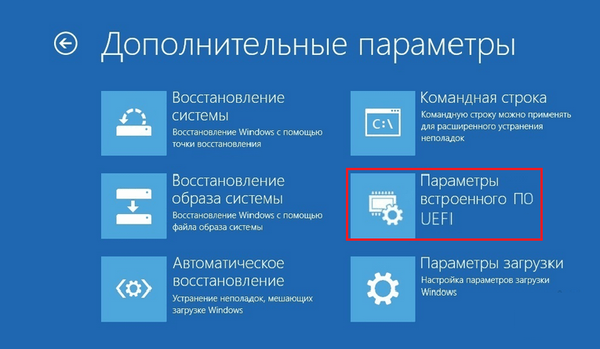
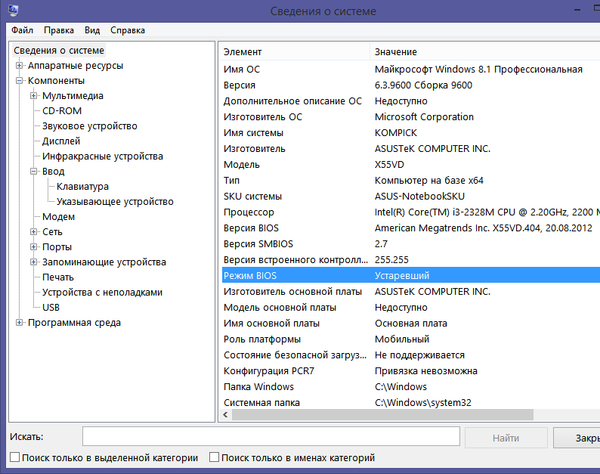
Setup škorenj s CD / DVD / bliskovni pogon v BIOS-u
V večini različic BIOS-a je za nastavitev parametrov zagona odgovoren razdelek Boot..
Vsebuje seznam vseh naprav, povezanih z računalnikom. Ker sta trdi disk in CD-ROM vgrajena komponenta, bosta na seznamu prisotna vsakomur, če pa tam želite bliskovni pogon, ga morate vstaviti v vrata USB vnaprej, še preden vstopite v BIOS. Prva na seznamu je naprava, iz katere se sistem trenutno nalaga. S puščičnimi tipkami lahko spremenite prednost zagona in s pritiskom na tipko F10 uporabite nove nastavitve.
V nekaterih različicah BIOS-a lahko v razdelku Boot obstajajo dodatne možnosti, zlasti prioriteta zagonske naprave, trdi diski itd..
V primeru zagona s CD / DVD-ROM ali običajnega bliskovnega pogona bo dovolj, da to napravo premaknete na vrh seznama v prednostni različici zagonske naprave in shranite nastavitve. Če je USB bliskovni pogon oblikovan kot trdi disk, morate najprej iti na trde diske, na seznamu izberite prvo napravo (1. pogon), pritisnite Enter in v meniju, ki se prikaže, izberite bliskovni pogon USB. Potem bo treba to storiti v pododdelku Prednost zagonske naprave. Nastavitve shranite s tipko F10. To je za AMI BIOS..
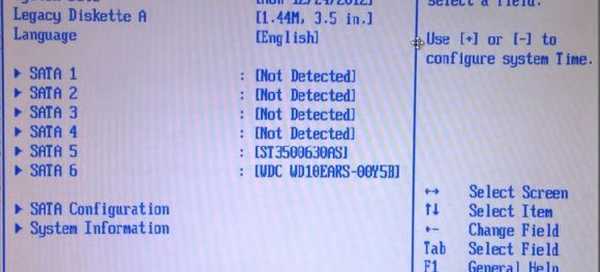
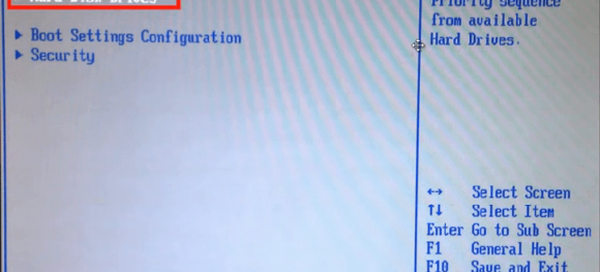
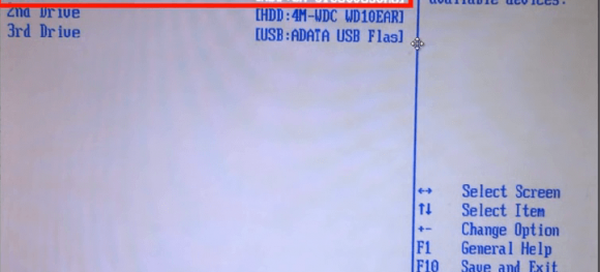
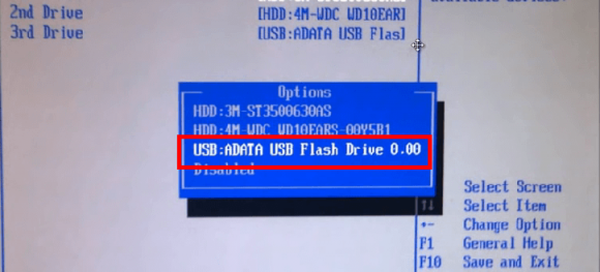
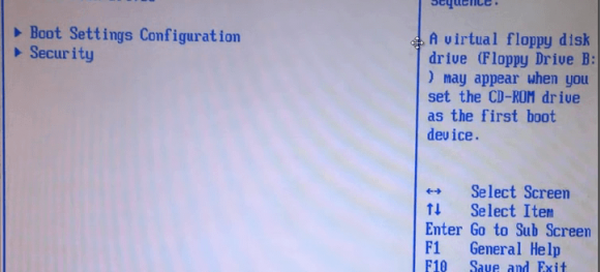

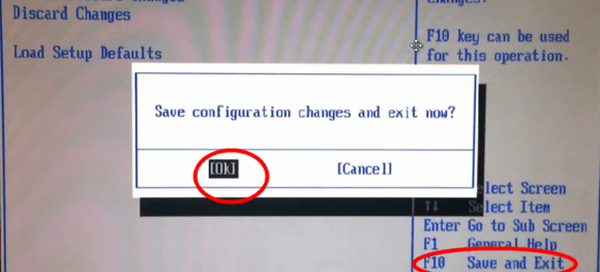 Postopek konfiguriranja zagona z DVD / bliskovnega pogona v AWARD ali Phoenix BIOS je nekoliko drugačen. Tu v glavnem meniju BIOS-a najdete razdelek Napredne funkcije BIOS-a in v njem poiščite element First Boot Device, ki je odgovoren za določanje prednosti zagonskih naprav. Ko ste na prvi zagonski napravi, pritisnite Enter in v meniju, ki se odpre, izberite CD-ROM ali, če je na voljo, bliskovni pogon USB (seznam naprav). Če na seznamu ni bliskovnega pogona, preklopite na prvi element Prioriteta zagona trdega diska, pritisnite Enter, na seznamu izberite naš bliskovni pogon, premaknite ga navzgor po seznamu. Če želite shraniti nastavitve, dvakrat pritisnite Esc, nato Shrani in zapusti nastavitev in potrdite shranjevanje parametrov z Y.
Postopek konfiguriranja zagona z DVD / bliskovnega pogona v AWARD ali Phoenix BIOS je nekoliko drugačen. Tu v glavnem meniju BIOS-a najdete razdelek Napredne funkcije BIOS-a in v njem poiščite element First Boot Device, ki je odgovoren za določanje prednosti zagonskih naprav. Ko ste na prvi zagonski napravi, pritisnite Enter in v meniju, ki se odpre, izberite CD-ROM ali, če je na voljo, bliskovni pogon USB (seznam naprav). Če na seznamu ni bliskovnega pogona, preklopite na prvi element Prioriteta zagona trdega diska, pritisnite Enter, na seznamu izberite naš bliskovni pogon, premaknite ga navzgor po seznamu. Če želite shraniti nastavitve, dvakrat pritisnite Esc, nato Shrani in zapusti nastavitev in potrdite shranjevanje parametrov z Y. 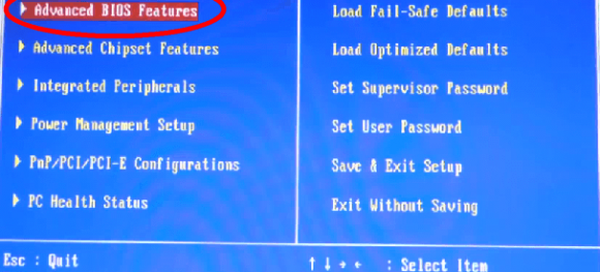
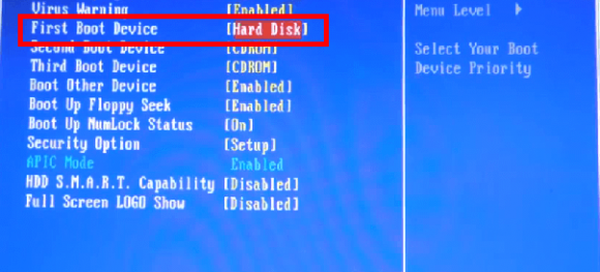
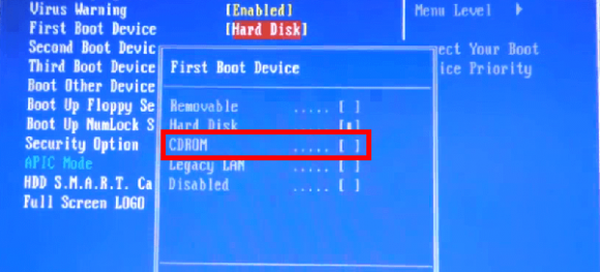
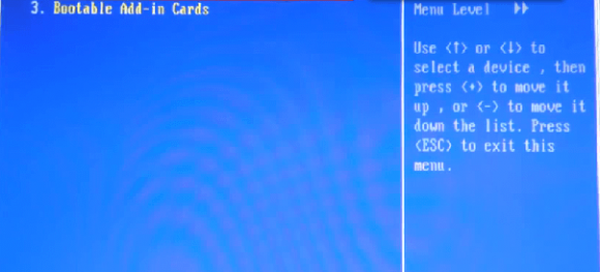
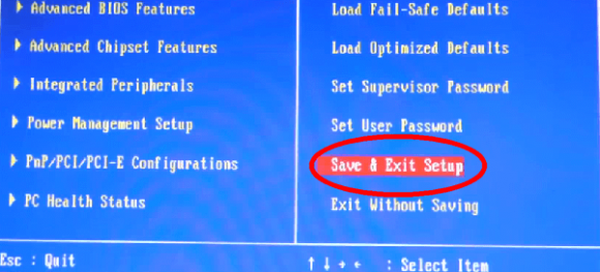
Konfiguracija zagona s CD / DVD / bliskovnega pogona v UEFI
Nastavitev zagonske prioritete v UEFI je enostavnejša in ne samo zato, ker lahko uporabite miško. Večina vmesnikov UEFI na dnu okna ima ploščo Priority Boot, ki prikazuje vse naprave, povezane z računalnikom, vključno z bliskovnimi pogoni in odstranljivimi trdi diski. Če želite nastaviti škorenj iz naprave, ga preprosto povlecite z miško na začetek plošče in nato, ko zapustite UEFI, shranite nove nastavitve.
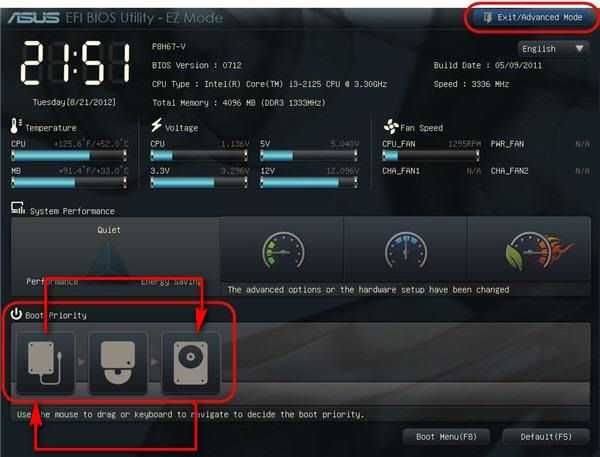
Lahko tudi kliknete gumb »Izhod / napredni način«, v oknu, ki se odpre, na zavihku »Zagon« izberite »Možnost zagona št. 1« na seznamu Prioritete zagonskih možnosti in nastavite USB bliskovni pogon, trdi disk, CD-ROM ali drugo napravo, povezano s zagonsko napravo računalniška naprava.
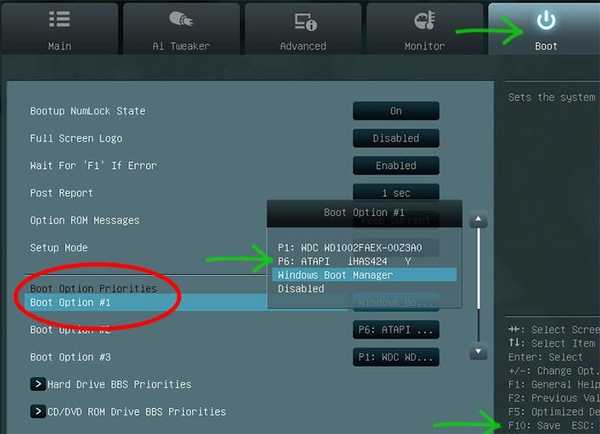
Nove nastavitve se shranijo, ko zapustite UEFI ali s pritiskom na F10.
Imejte lep dan!











